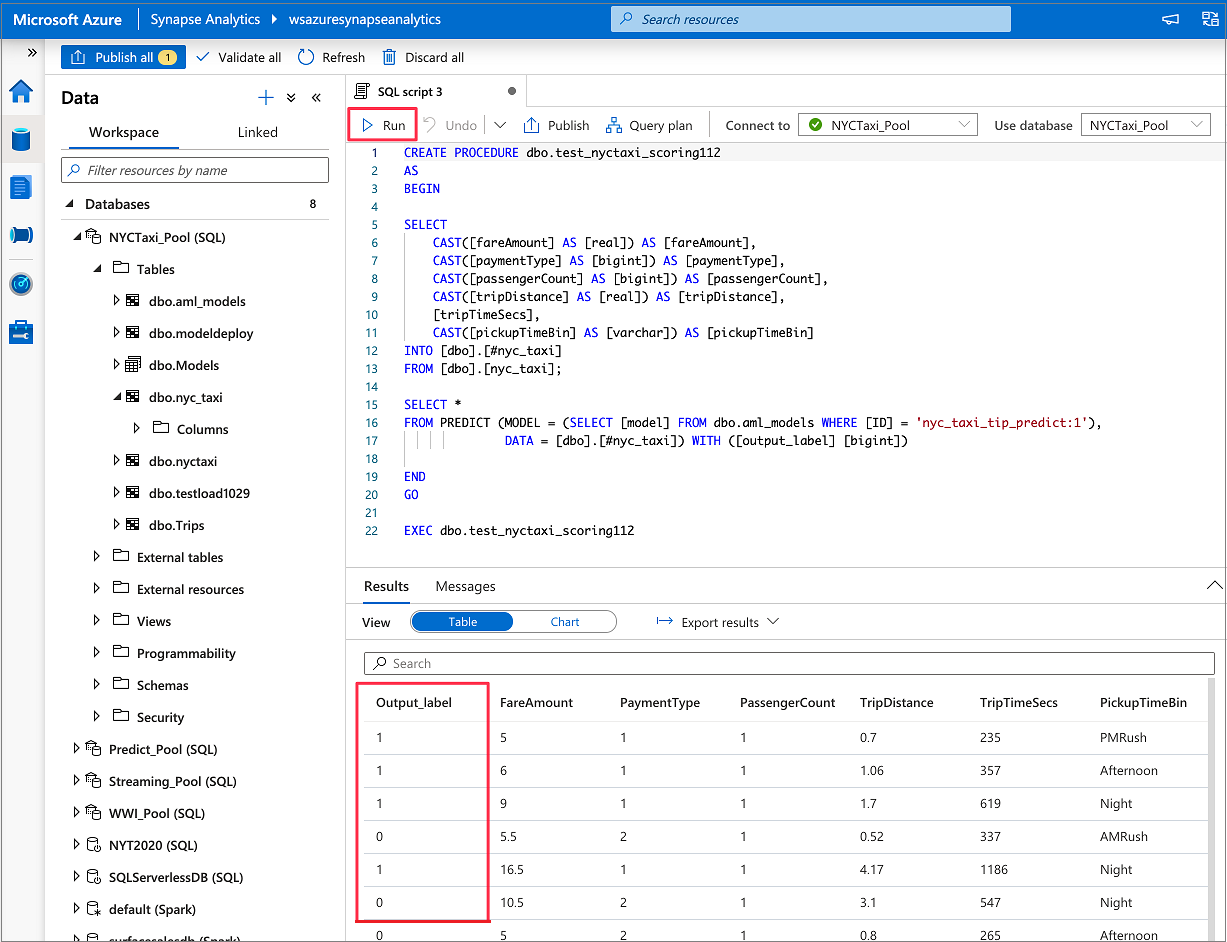Tutorial: Asistente para puntuación del modelo de Machine Learning para grupos de SQL dedicados
Aprenda a enriquecer fácilmente los datos en grupos de SQL dedicados con modelos de Machine Learning predictivos. Ahora los profesionales de datos pueden acceder fácilmente a los modelos que crean los científicos de datos, para realizar análisis predictivos. Un profesional de datos de Azure Synapse Analytics puede seleccionar un modelo del registro de modelos de Azure Machine Learning para su implementación en grupos de Azure Synapse SQL e iniciar predicciones para enriquecer los datos.
En este tutorial, aprenderá a:
- Entrenar un modelo de Machine Learning predictivo y registrar el modelo en el registro de modelos de Azure Machine Learning
- Usar el asistente para puntuación de SQL para iniciar predicciones en el grupo de SQL dedicado
Si no tiene una suscripción a Azure, cree una cuenta gratuita antes de empezar.
Requisitos previos
- Necesitará un área de trabajo de Azure Synapse Analytics con una cuenta de almacenamiento de Azure Data Lake Storage Gen2 que esté configurada como almacenamiento predeterminado. Asegúrese de que es el colaborador de datos de Storage Blob en el sistema de archivos de Data Lake Storage Gen2 con el que trabaja.
- Grupo de SQL dedicado en el área de trabajo de Azure Synapse Analytics. Para más información, consulte Creación de un grupo de SQL dedicado.
- Servicio vinculado de Azure Machine Learning en el área de trabajo de Azure Synapse Analytics. Para más información, consulte Creación de un servicio vinculado de Azure Machine Learning en Azure Synapse.
Inicio de sesión en Azure Portal
Inicie sesión en Azure Portal.
Entrenamiento de un modelo en Azure Machine Learning
Antes de empezar, compruebe que la versión de sklearn sea 0.20.3.
Antes de ejecutar todas las celdas del cuaderno, compruebe si se está ejecutando la instancia de proceso.
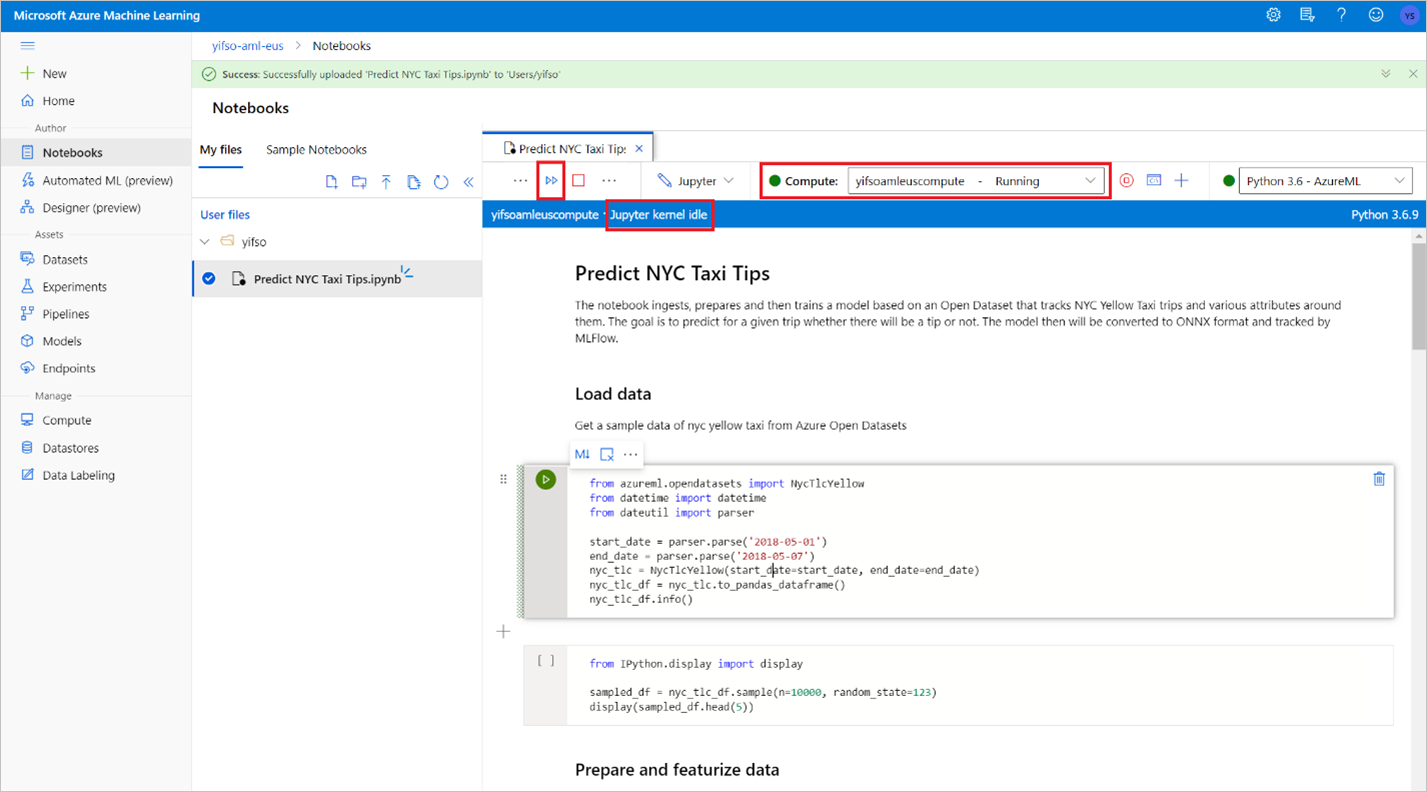
Cargue su área de trabajo de Azure Machine Learning.
Descargue Predict NYC Taxi Tips.ipynb.
Abra el área de trabajo de Azure Machine Learning en Azure Machine Learning Studio.
Abra Notebooks>Upload files (Cuadernos > Cargar archivos). Después, seleccione el archivo Predict NYC Taxi Tips.ipynb que descargó y cárguelo.
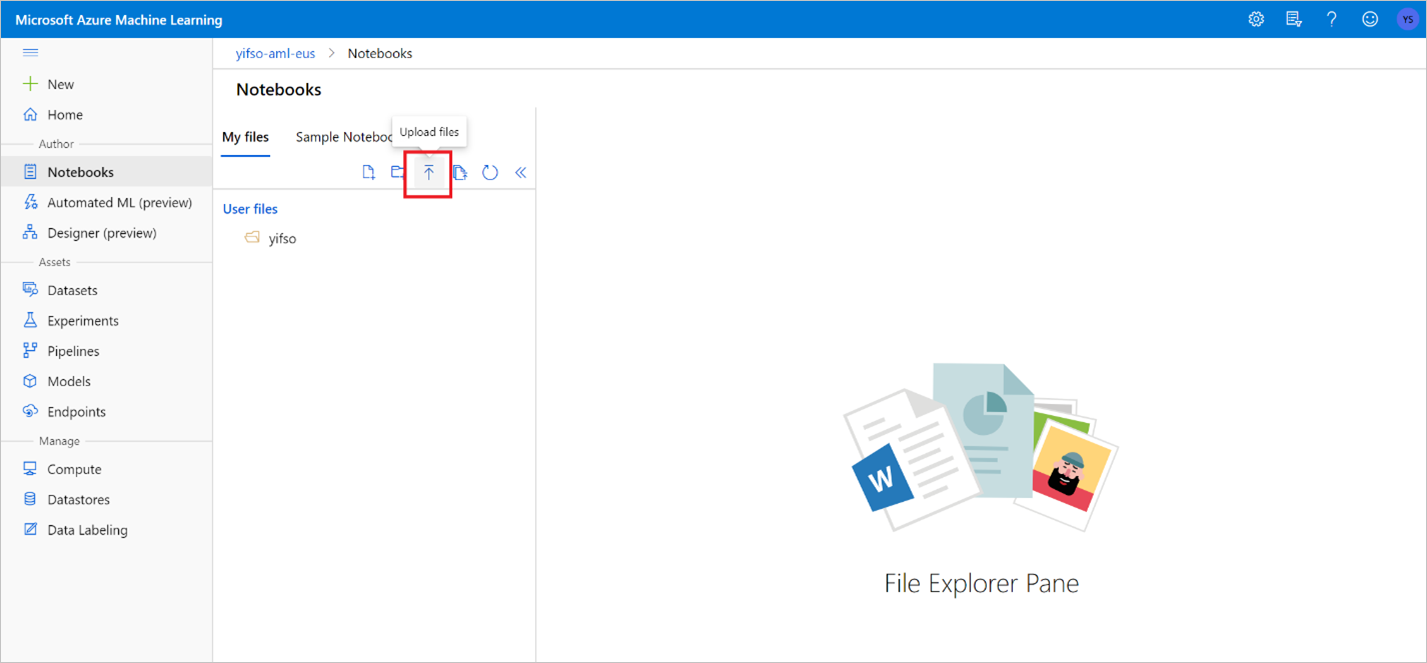
Después de cargar el cuaderno y de abrirlo, seleccione Run all cells (Ejecutar todas las celdas).
Puede producirse un error en una de las celdas y pedirle que se autentique en Azure. Esté pendiente de esto en las salidas de celda y realice la autenticación en el explorador. Para ello, siga este vínculo y escriba el código. Después, vuelva a ejecutar el cuaderno.
El cuaderno entrenará un modelo ONNX y lo registrará con MLFlow. Vaya a Models (Modelos) para comprobar si el nuevo modelo está registrado correctamente.
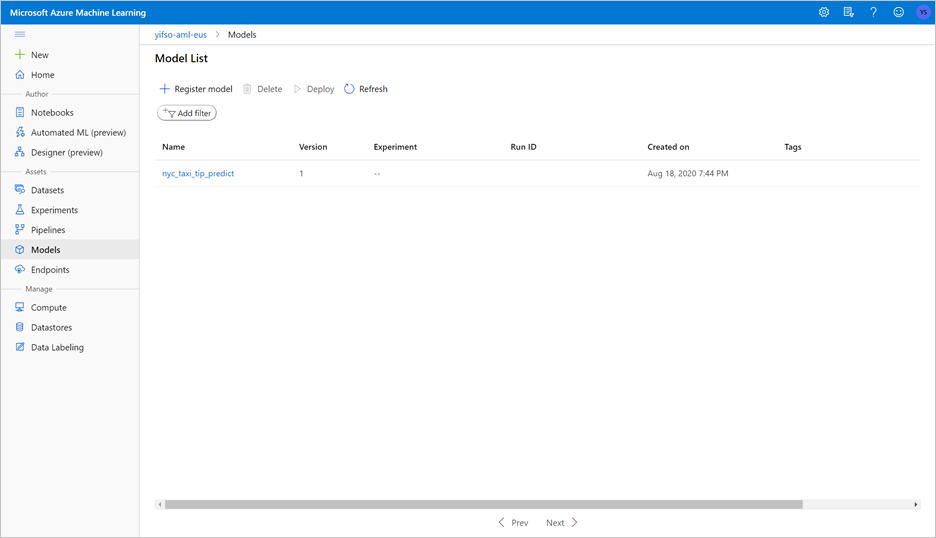
Al ejecutar el cuaderno también se exportarán los datos de prueba a un archivo CSV. Descargue el archivo CSV en el equipo local. Más adelante, importará el archivo .csv al grupo de SQL dedicado y usará los datos para probar el modelo.
El archivo CSV se crea en la misma carpeta que el archivo de cuaderno. Haga clic en Refresh (Actualizar) en el Explorador de archivos si no lo ve de inmediato.
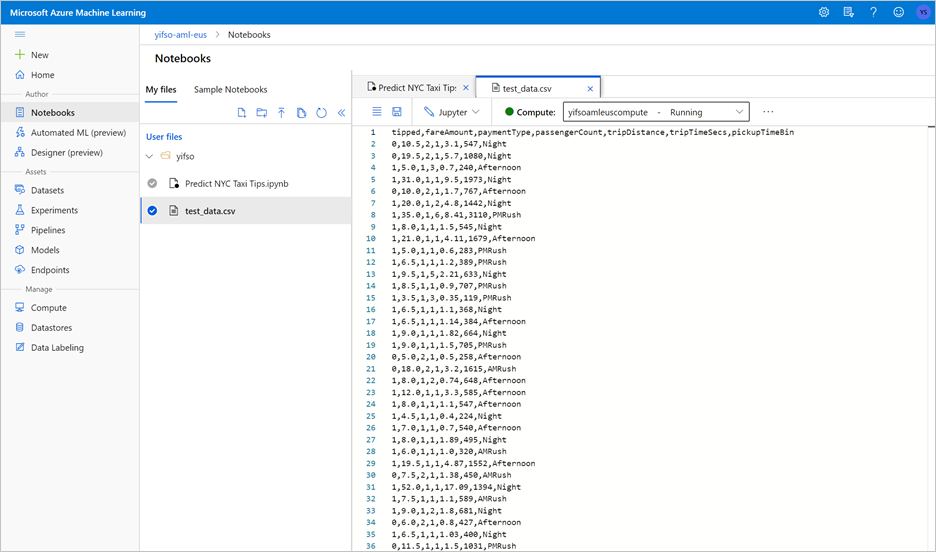
Inicio de predicciones con el asistente para puntuación de SQL
Abra el área de trabajo de Azure Synapse con Synapse Studio.
Vaya a Data>Linked>Storage Accounts (Datos > Vinculado > Cuentas de almacenamiento). Cargue
test_data.csven la cuenta de almacenamiento predeterminada.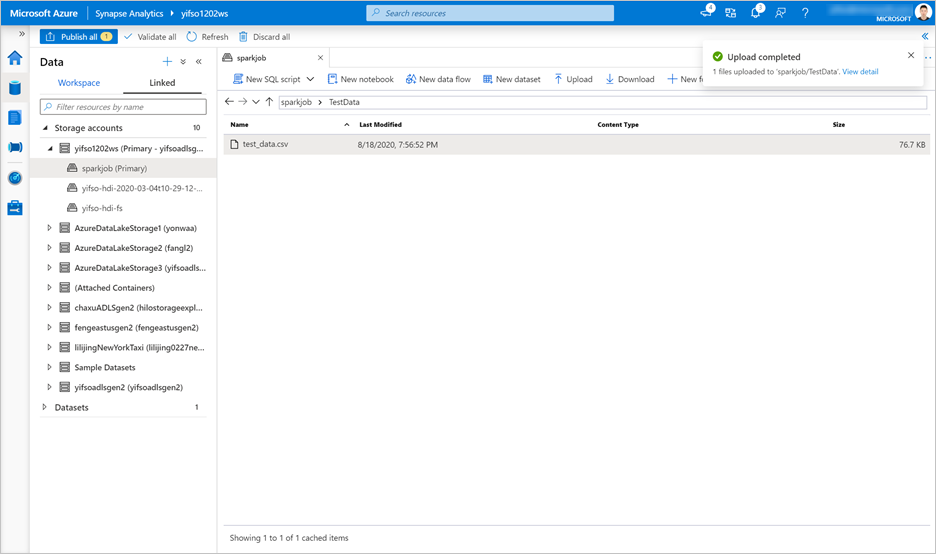
Vaya a Desarrollar>Scripts SQL. Cree un nuevo script SQL para cargar
test_data.csven el grupo de SQL dedicado.Nota
Actualice la dirección URL del archivo en este script antes de ejecutarlo.
IF NOT EXISTS (SELECT * FROM sys.objects WHERE NAME = 'nyc_taxi' AND TYPE = 'U') CREATE TABLE dbo.nyc_taxi ( tipped int, fareAmount float, paymentType int, passengerCount int, tripDistance float, tripTimeSecs bigint, pickupTimeBin nvarchar(30) ) WITH ( DISTRIBUTION = ROUND_ROBIN, CLUSTERED COLUMNSTORE INDEX ) GO COPY INTO dbo.nyc_taxi (tipped 1, fareAmount 2, paymentType 3, passengerCount 4, tripDistance 5, tripTimeSecs 6, pickupTimeBin 7) FROM '<URL to linked storage account>/test_data.csv' WITH ( FILE_TYPE = 'CSV', ROWTERMINATOR='0x0A', FIELDQUOTE = '"', FIELDTERMINATOR = ',', FIRSTROW = 2 ) GO SELECT TOP 100 * FROM nyc_taxi GO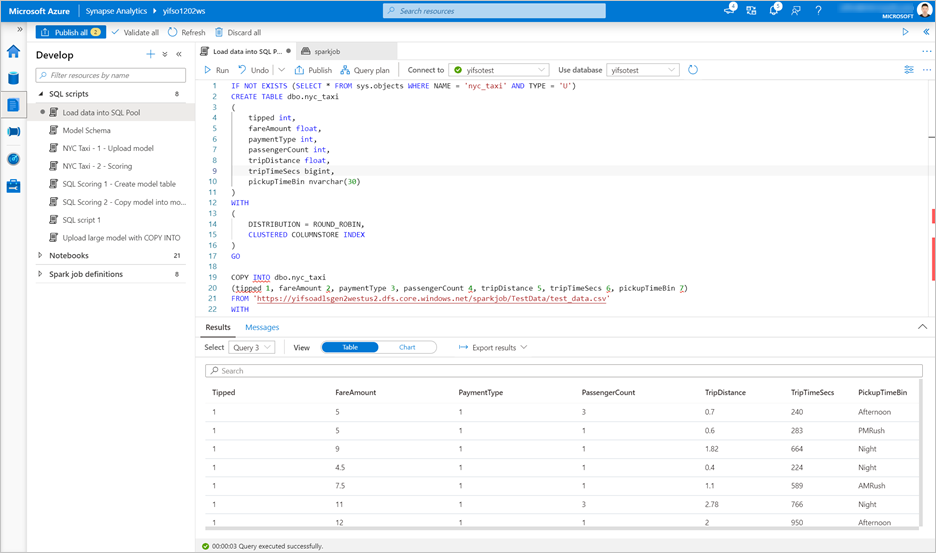
Vaya a Datos>Área de trabajo. Para abrir el asistente para puntuación de SQL, haga clic con el botón secundario en la tabla del grupo de SQL dedicado. Seleccione Machine Learning>Predict with a model (Predecir con un modelo).
Nota
La opción de aprendizaje automático no aparece a menos que tenga un servicio vinculado creado para Azure Machine Learning. (Consulte Requisitos previos al principio de este tutorial).
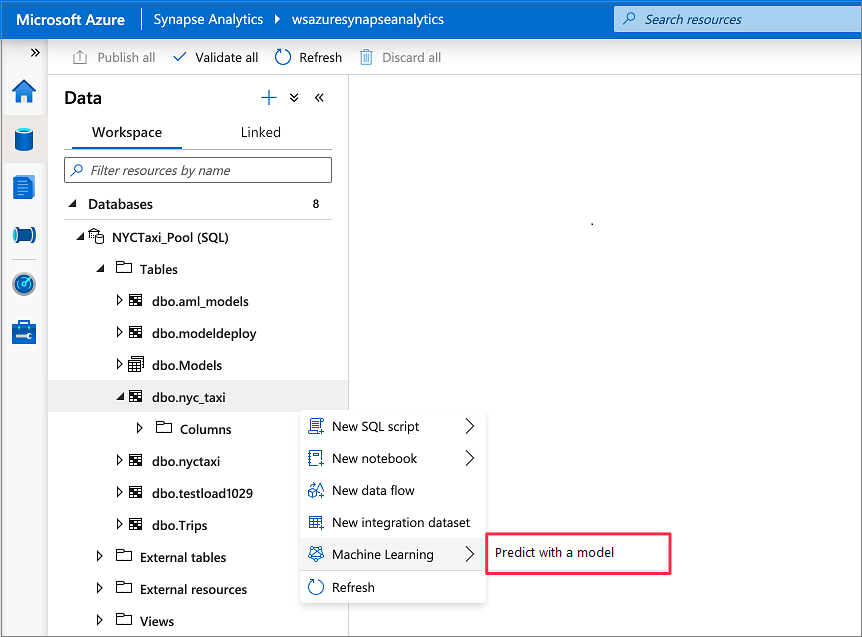
Seleccione un área de trabajo de Azure Machine Learning vinculada en el cuadro desplegable. Este paso carga una lista de modelos de Machine Learning desde el registro de modelos del área de trabajo elegida de Azure Machine Learning. Actualmente, solo se admiten modelos ONNX, por lo que este paso solo se mostrará este tipo de modelos.
Seleccione el modelo que acaba de entrenar y, a continuación, seleccione Continuar.
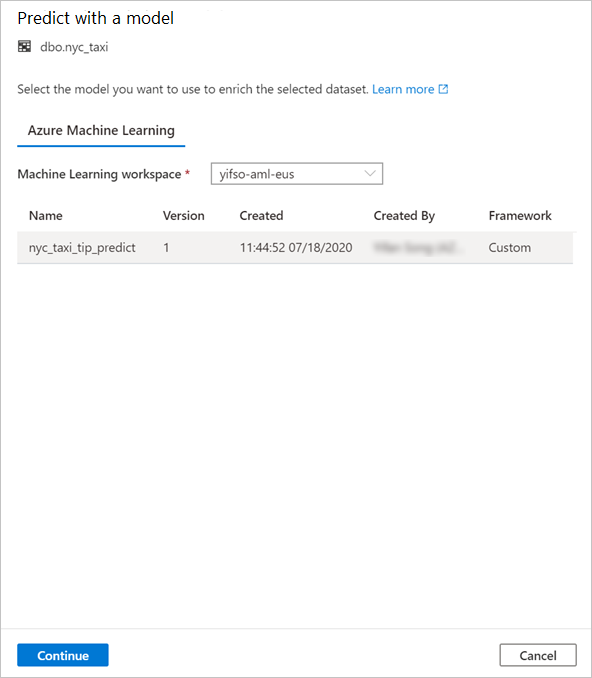
Asigne las columnas de la tabla a las entradas del modelo y especifique las salidas del modelo. Si el modelo se guarda en formato MLflow y se rellena la firma del modelo, la asignación se realizará automáticamente mediante una lógica basada en la similitud de los nombres. La interfaz también admite la asignación manual.
Seleccione Continuar.
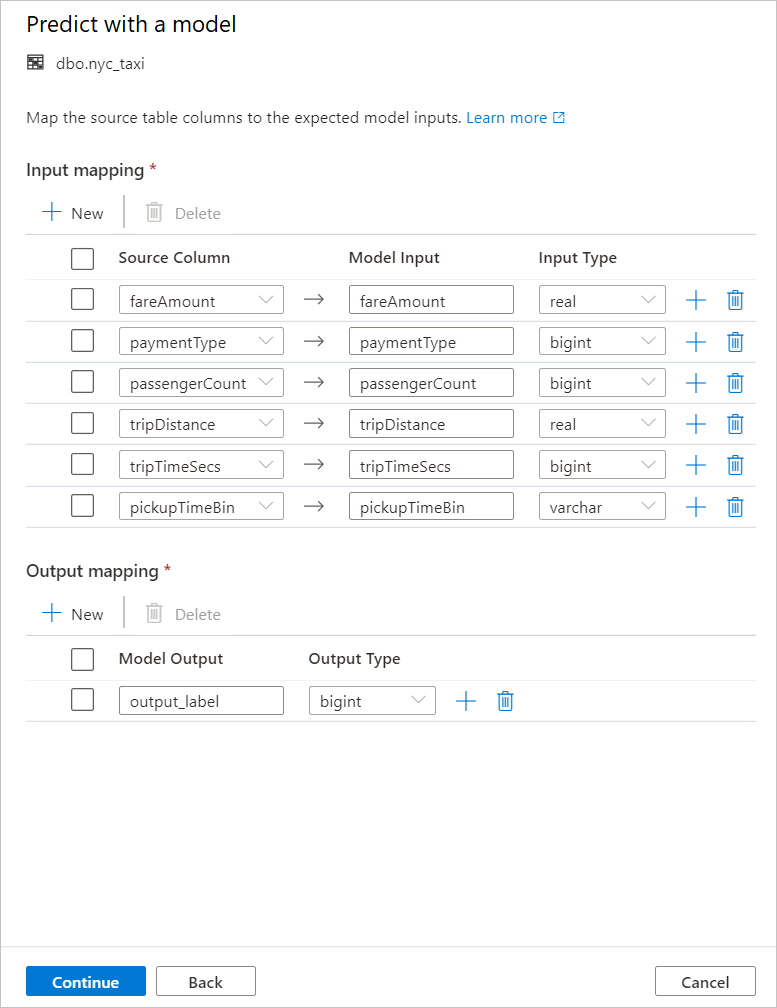
El código T-SQL generado se encapsula dentro de un procedimiento almacenado. Este es el motivo por el que debe proporcionar un nombre a un procedimiento almacenado. El binario del modelo que incluye los metadatos (versión, descripción y otra información) se copiará físicamente de Azure Machine Learning en una tabla de grupo de SQL dedicado. Por lo tanto, debe especificar en qué tabla se debe guardar el modelo.
Puede elegir entre una tabla existente o en crear una. Una vez hecho esto, haga clic en Deploy model + open editor (Implementar modelo + abrir editor) para implementar el modelo y generar un script de predicción de T-SQL.
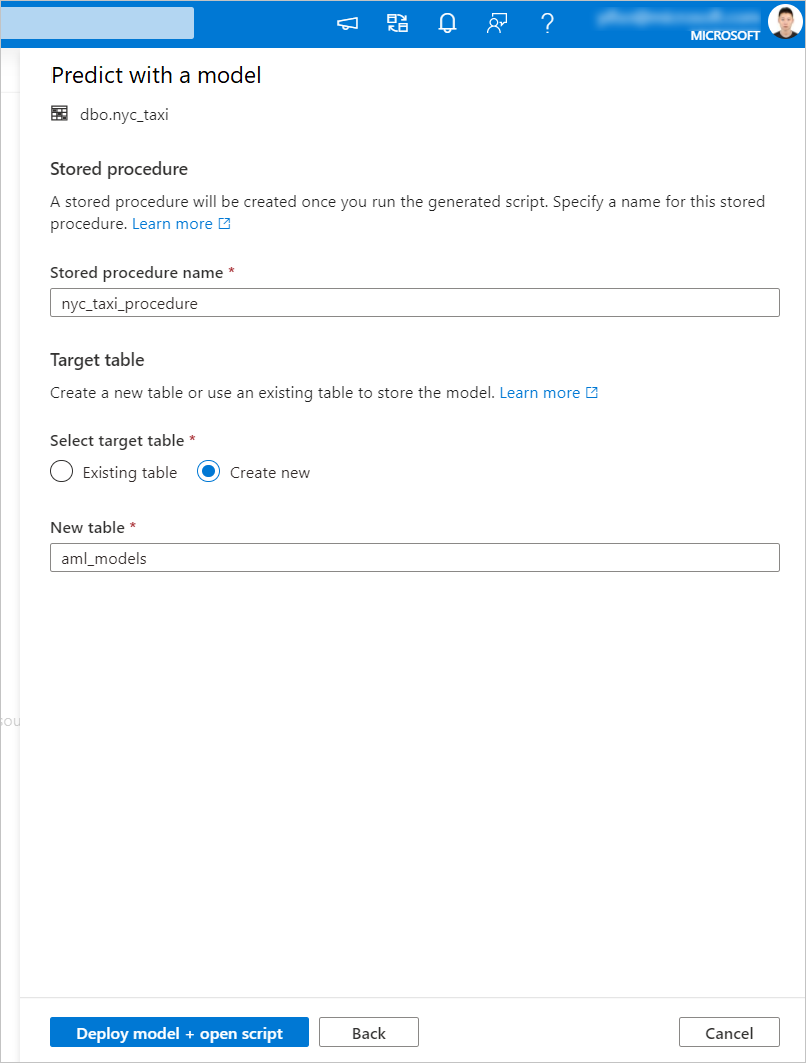
Una vez generado el script, haga clic en Ejecutar para ejecutar la puntuación y obtener predicciones.